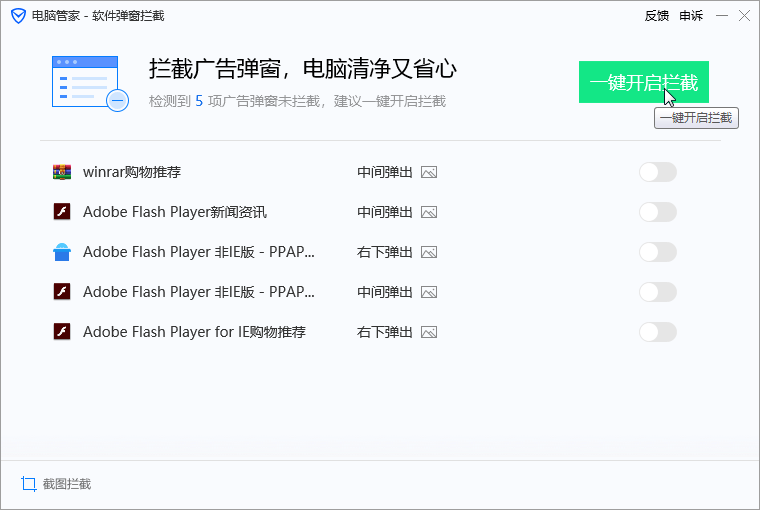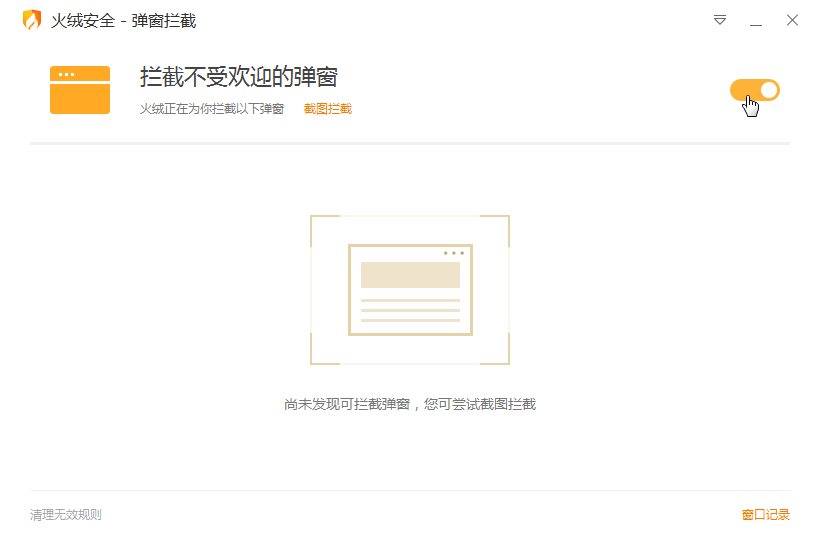将下面的代码分别用记事本保存为bat或者cmd文件后管理员权限运行即可。此代码可以自行加入系统中,方便装完系统就自动设置好。
注意,也可以通过替换shell32.dll达到修改为传统菜单的目的,不过容易有后遗症。
下载地址:https://cygj.lanzouw.com/i1Xuwvcmzmh
Win11切换经典右键菜单:
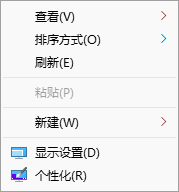
reg add "HKCU\Software\Classes\CLSID\{86ca1aa0-34aa-4e8b-a509-50c905bae2a2}\InprocServer32" /f /ve
taskkill /f /im explorer.exe & start explorer.exe
Win11恢复回新右键菜单:
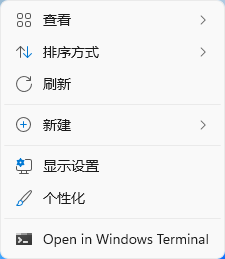
reg delete "HKCU\Software\Classes\CLSID\{86ca1aa0-34aa-4e8b-a509-50c905bae2a2}" /f
taskkill /f /im explorer.exe & start explorer.exe